Com instal·lar VPN al Windows (09.15.25)
Quan es tracta de privadesa en línia, la tendència actual es centra en la VPN. Aquest emocionant servei us permet ocultar la vostra adreça IP real per protegir dades privades i navegar pel web amb seguretat. Les millors VPN no només protegeixen les vostres dades, sinó que també us permeten fer coses que normalment no faríeu o que és impossible d’aconseguir amb la vostra connexió a Internet habitual. Per exemple, podeu accedir al contingut de Netflix bloquejat geogràficament sense fer ni un pas fora de casa vostra. L’ús d’una VPN us permet superar aquestes restriccions i ocultar la vostra identitat alhora. També podeu accedir a llocs web restringits, descarregar torrents amb seguretat, investigar en secret o comprar en línia de manera segura. Ara, si us acabeu de subscriure a un servei VPN com IPVanish o Outbyte VPN i voleu configurar-lo o instal·lar-lo manualment, heu arribat al lloc correcte.
IPVanish 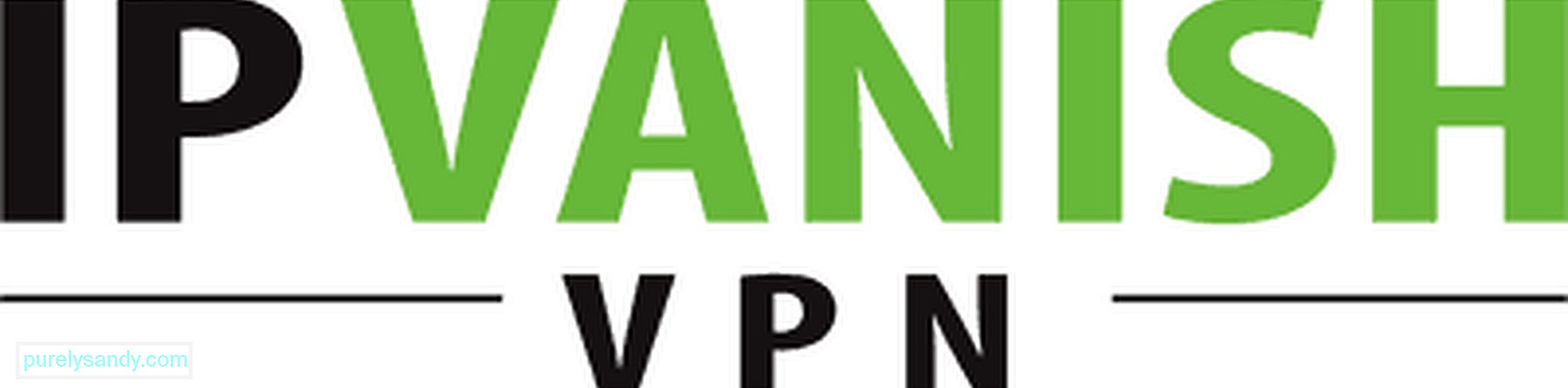
IPVanish és una de les millors VPN per a Windows que permet als usuaris fer canvis tant a la configuració principal com a la avançada. També es considera una de les millors VPN que es poden utilitzar per compartir fitxers P2P i torrent. Altres característiques destacables d’aquesta VPN inclouen la política de no registres, velocitats de descàrrega significativament més altes i un alt nivell de protecció amb xifratge de 256 bits a través de protocols L2TP, PPTP i Open VPN. Tot i que IPVanish és una mica més car que la majoria de la seva competència, té una garantia de devolució de diners durant 7 dies. Això vol dir que si no esteu satisfet amb cap dels seus tres plans de preus (58,49 USD / any, 20,24 USD / trimestre, 7,50 USD / mes), es farà un reembossament. Per instal·lar IPVanish per a Windows, seguiu aquests passos:
- Creeu el vostre compte d'IPVanish aquí.
- Al lloc web d'IPVanish, aneu a Aplicacions menú & gt; Windows . Baixeu el fitxer d'instal·lació de Windows IPVanish.
- Un cop finalitzada la descàrrega, obriu la carpeta on es desa el fitxer d’instal·lació. Feu doble clic per iniciar el procés d'instal·lació. En el procés, se us demanarà una adreça de correu electrònic i que creeu un nom d’usuari i una contrasenya. Preneu nota d’aquests detalls perquè els necessitareu més endavant.
- Un cop instal·lat el programari IPVanish, se us demanarà que reinicieu l’ordinador. Feu clic a D'acord
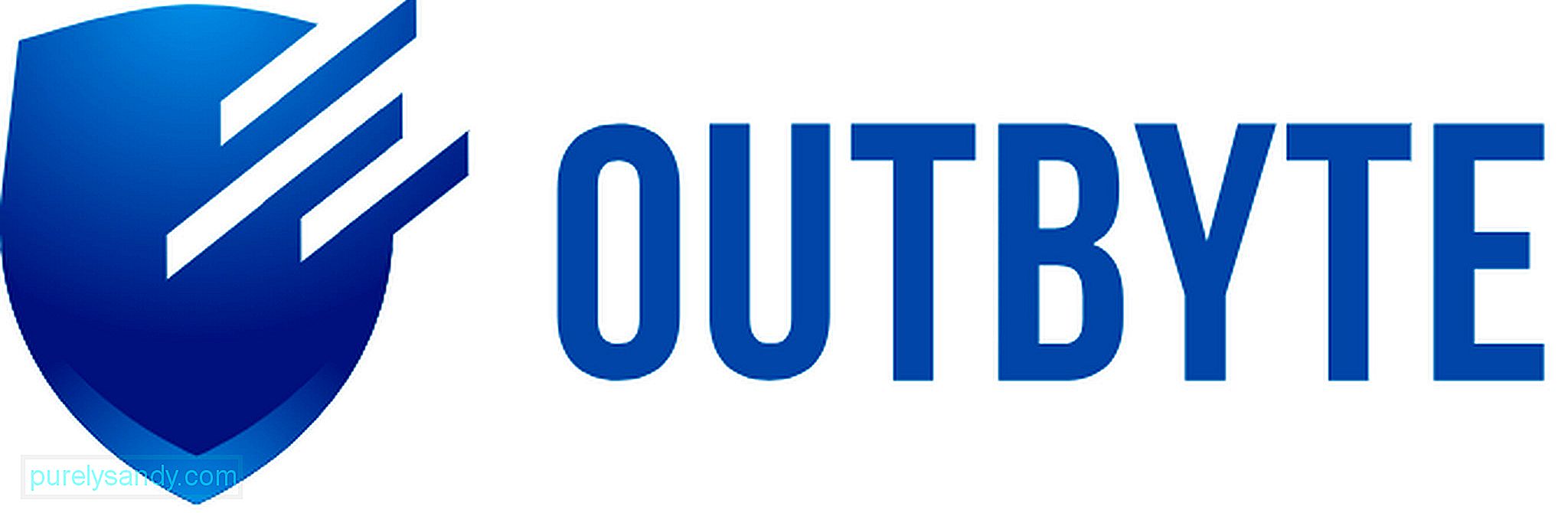
Un altre servei VPN que fa un nom a la VPN la indústria actual és Outbyte VPN. Tot i que és relativament nou, les funcions i avantatges que ofereix no decebran. A part d’assegurar una experiència en línia privada i segura, Outbyte VPN us permet gaudir de transmissions il·limitades i d’accedir als vostres llocs i jocs preferits. A més, no garanteix cap registre d'activitat, connexió d'alta velocitat i xifratge AES-256 de nivell militar. A més, podeu aprofitar les actualitzacions gratuïtes i la funció d’assistència per xats en directe. Igual que IPVanish, Outbyte VPN inclou 3 paquets de preus diferents (7,99 $ / mes, 37,98 $ / semestral i 59,88 $ / any). A continuació s’explica com instal·lar Outbyte VPN en dispositius Windows:
- Aneu a aquest lloc web i descarregueu l’aplicació VPN Outbyte. L'aplicació està disponible en diferents versions, incloses Android, iOS, macOS i Windows, així que assegureu-vos de seleccionar l'aplicació Outbyte VPN per a Windows.
- Un cop hàgiu descarregat l'aplicació, feu doble clic per iniciar el procés d'instal·lació.
- Mentre instal·leu l'aplicació, se us demanarà alguns detalls com la vostra adreça electrònica. També se us demanarà que creeu un nom d’usuari i una contrasenya que utilitzarà per iniciar la sessió al vostre compte. Recordeu aquests detalls.
- Quan l’aplicació s’hagi instal·lat correctament, reinicieu l’ordinador.
- Inicieu l’aplicació i introduïu les dades d’inici de sessió que heu creat al pas 3.
- Ara podeu explorar l'aplicació i fer els canvis necessaris a la configuració.
- Comenceu a navegar pel web de manera privada i segura.
Tota la instal·lació d'un servei VPN per a Windows pot requerir una mica de treball, però si es fa correctament, definitivament gaudirà dels avantatges.
Vídeo de YouTube: Com instal·lar VPN al Windows
09, 2025

